使用Photoshop制作专属表情包
1、打开电脑桌面,选择安装好的PS(Photoshop)打开并导入人脸素材,如图

2、接着选择【套索工具】框选处人物的五官部分,然后按下【Ctrl+J】新建一个五官图层,如图

3、接着使用PS(Photoshop)打开准备好的表情包素材,然后把刚刚新建的五官素材拖入,如图
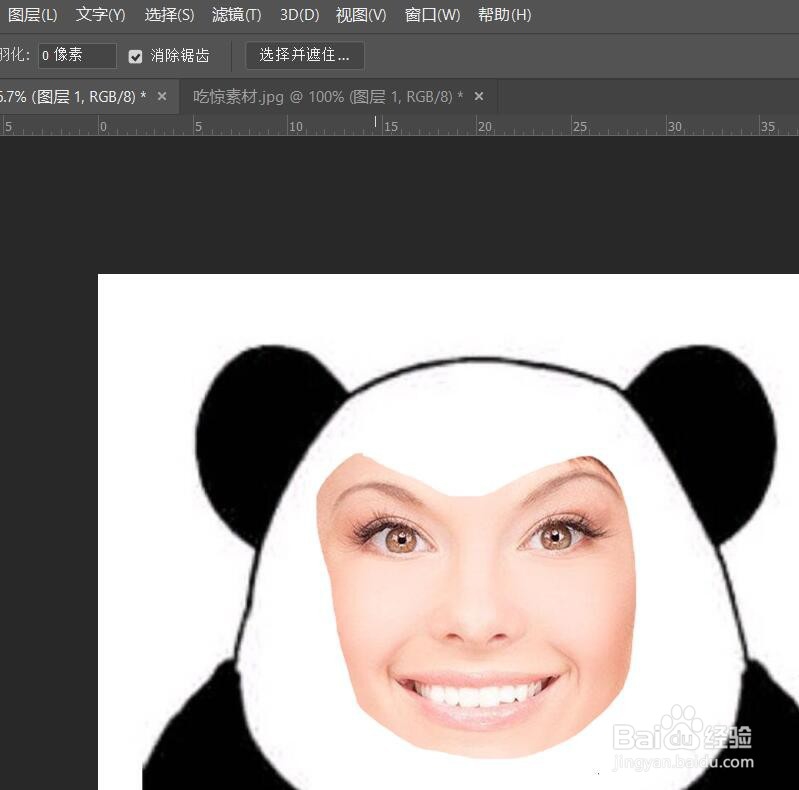
4、接着按下【Ctrl+T】调整五官的大小和位置,然后鼠标双击或者按下【Enter(回车)】,如图
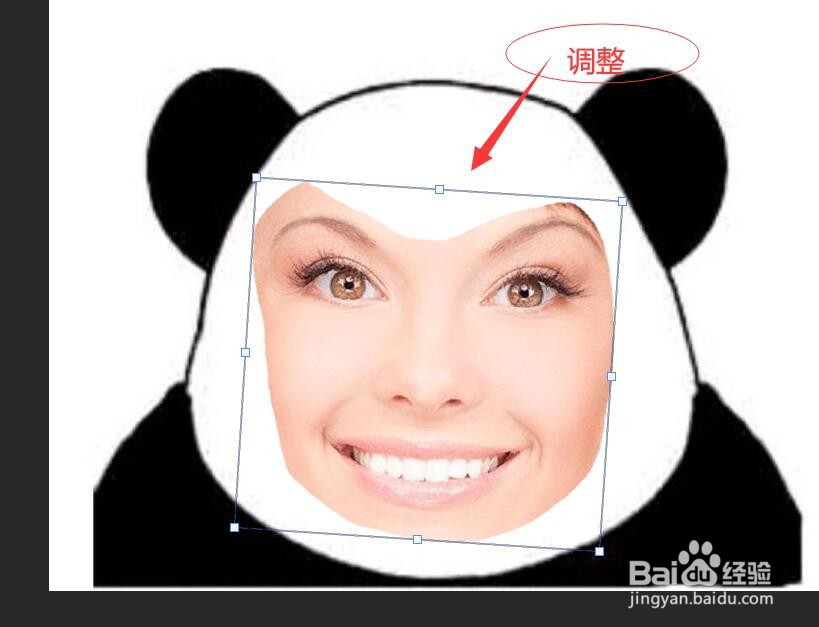
5、接着执行【图像】→【调整】→【去色】,或者使用快捷键【Shift+Ctrl+U】进行去色,如图
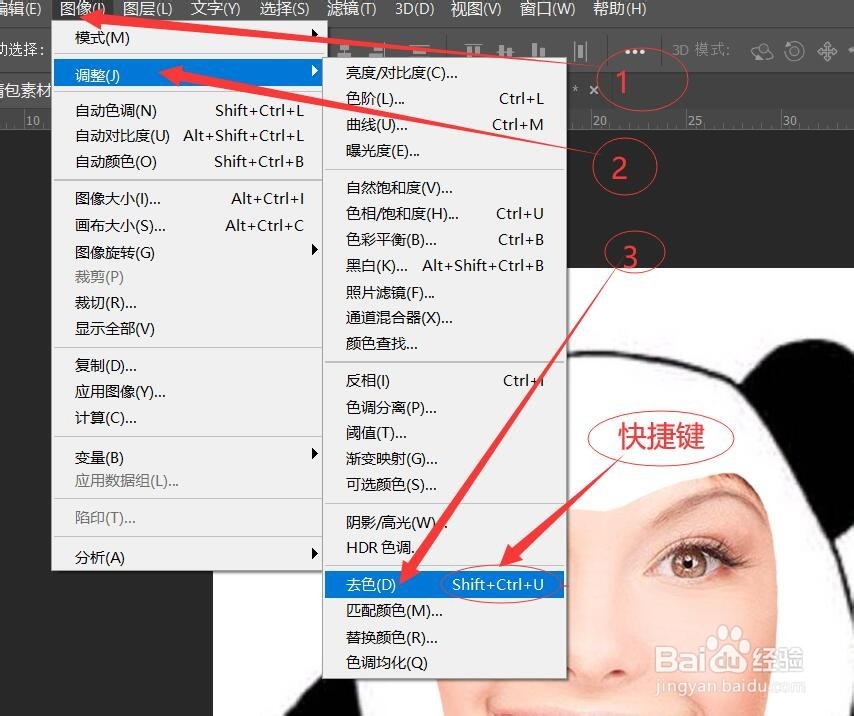

6、接着执行【图像】→【调整】→【色阶】,或者使用快捷键【Ctrl+L】调出色阶,如图

7、接着分别滑动【输入色阶】下方左右的模块,使人物的五官部位变的清晰,然后点击确定,如图
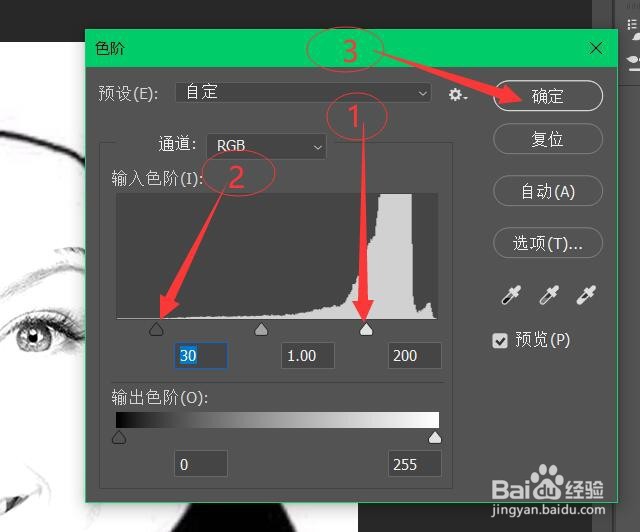
8、接着点击右下角【添加矢量蒙版】给五官图层添加一个图层蒙版,然后选择【画笔工具】,设置为黑色画笔,如图


9、接着使用画笔在图片上进行涂抹,去掉五官多余的部分,注意一定要在图层蒙版上进行涂抹,如图

10、最后把表情包保存就可以啦

声明:本网站引用、摘录或转载内容仅供网站访问者交流或参考,不代表本站立场,如存在版权或非法内容,请联系站长删除,联系邮箱:site.kefu@qq.com。
阅读量:96
阅读量:21
阅读量:175
阅读量:30
阅读量:37